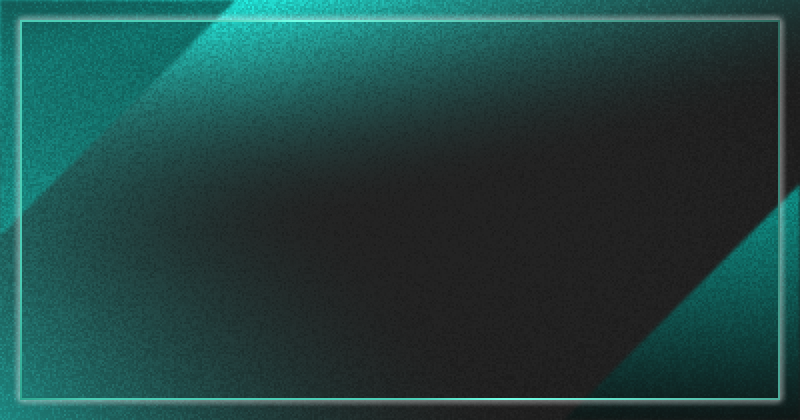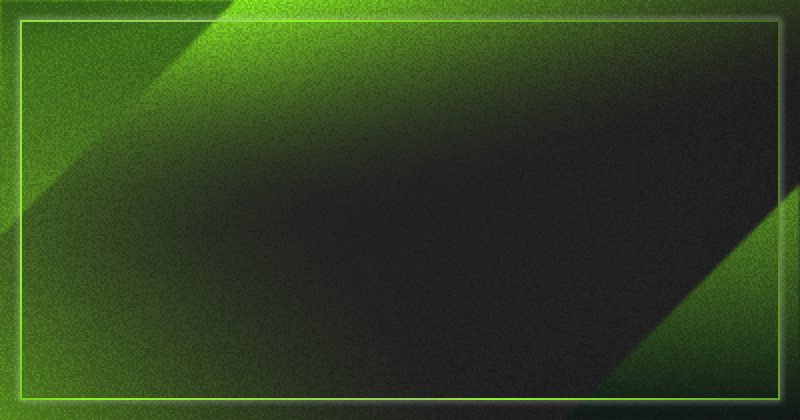企業として不正や間違いが起こらないように業務を進めていくうえで、承認という概念は避けて通れません。
Salesforceには、こういった業務に必要な社内手続きを自動化・効率化できる機能として「承認プロセス」機能が存在します。
本記事では、Salesforceの承認プロセスについて、基礎知識とメリット、具体的な設定の流れを解説していきます。
承認プロセスとは?
そもそも「承認プロセス」とは、その名の通り業務を進める際に、許可を取りたい人が申請を行い、許可権限を持つ承認者がその申請を承認する一連の流れのことを指します。
Salesforceを活用すると、「承認プロセス」機能を使って、この承認の流れを簡単に自動化できます。例えば、経費申請や休暇申請、特定のレコードの項目値を変更するなど、承認が必要な処理を自動化できます。
承認プロセスでは、承認者ユーザの対象を細かく設定することが可能で、承認のステップを条件に分けて複数設けることもできます。
Salesforceで承認プロセスを自動化するメリット
前述の通り、Salesforceにおける承認プロセスの機能は、レコードを承認するために実装された自動化プロセスです。
承認プロセスでは、「誰が承認を行うか」の設定や、申請レコードの承認・却下の際に実行するアクションの指定など、さまざまな仕組み化ができます。
システム管理者として、この承認プロセスを使うことで、承認と却下にかかる便利なシステムを社内のユーザーに提供できます。
さらに、経営面において以下のような効果が期待できます。
- スピーディな意思決定ができる
- ガバナンスの強化につながる
それぞれについて具体的に見ていきましょう。
スピーディな意思決定ができる
例えば、申請の内容をもとに適切な承認者に各申請を割り当てて、レコードのステータスを「申請中」に変更するというような業務の流れがあったとします。
この流れを手動で行うとなると、複数の作業が発生するため、承認者が申請内容に目を通して承認するまでに時間がかかってしまいます。
一方で、承認プロセスで自動化すると、申請を行った時点で承認権限を持つユーザーに自動割り当てされるため、申請を確認するまでの時間が大幅に削減されます。わざわざレコードの項目値を手動で変更する必要もありません。
さらに、メールやChatterを活用すると、スマートフォンから承認を行うように設定もできるため、外出中や移動中などのスキマ時間を使って、素早い意思決定ができます。
ガバナンスの強化につながる
承認プロセスで承認ルートを設定することは、コーポレート・ガバナンスの要である内部統制の強化にもつながります。
内部統制においては、すべての従業員が社内の規則に従って手続きを行い、適切に申請・承認・決裁されることが重要です。
承認プロセスを使うことにより、業務手続きの規則が明確になり、さらに「誰が」「いつ」「どのような」申請を行なったのか、また承認したのか、という履歴もデータとして管理できるようになります。
さらに、ロール権限によってセキュリティを強固にしておくことで、第3者が不正に申請・承認・決裁することを防止できます。
承認プロセス設定の流れ
ここから先は、実際の承認プロセス設定の流れについて解説してきます。
本記事では、「本社所属の従業員を対象とした経費申請の承認プロセス」というシナリオ例をもとに解説します。
具体的には、以下に示す内容です。
- 経費申請を行えるのは本社所属の従業員のみ
- 10,000円以下の経費申請は自動的に承認
- 10,000円を超える経費申請はマネージャの承認を義務付け
- 100,000円を超える経費申請については複数人の役員からの承認を義務付け
- 承認後の経費申請レコードのステータス値を「承認済み」とする
事前の準備
上記のシナリオを実現するためには事前の準備が必要です。承認プロセスの設定を開始する前に、次のことを準備してください。
- 経費を追跡するためのカスタムオブジェクトが無い場合は、「経費申請」という名前のカスタムオブジェクトを新規作成
- 作成した経費申請オブジェクトに [金額]、[説明]、[状況※] などの項目を追加
- ユーザオブジェクトに、[事業所] というカスタム項目を新規作成し、本社事業所のユーザの値を「本社」にします
※選択リストの形式で「未承認」「承認済み」と選択できるようにする
承認プロセスの作成
まずは、承認プロセス新規作成のウィザードの起動方法から見ていきましょう。
[設定]から、[クイック検索]ボックスに「承認プロセス」と入力し、[承認プロセス]を選択します。
[承認プロセスを管理するオブジェクト]として「経費申請」カスタムオブジェクトを選択します。
[承認プロセスを新規作成]ボタンをクリックし、「標準ウィザードを使用」を選択します。
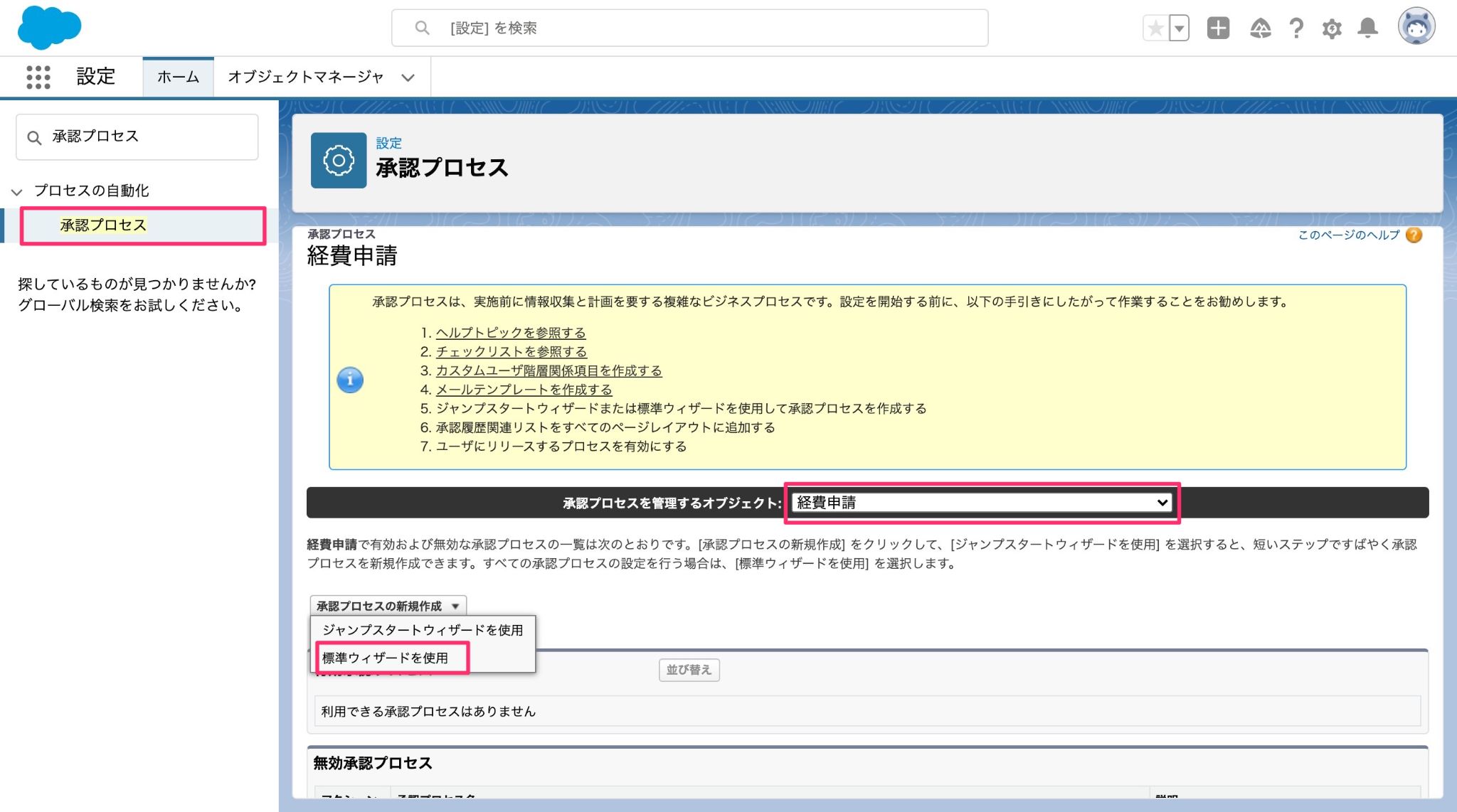
[プロセス名]に「経費承認申請」と、[一意の名前]に「Approval_Expenses」と任意の名前を付けます。
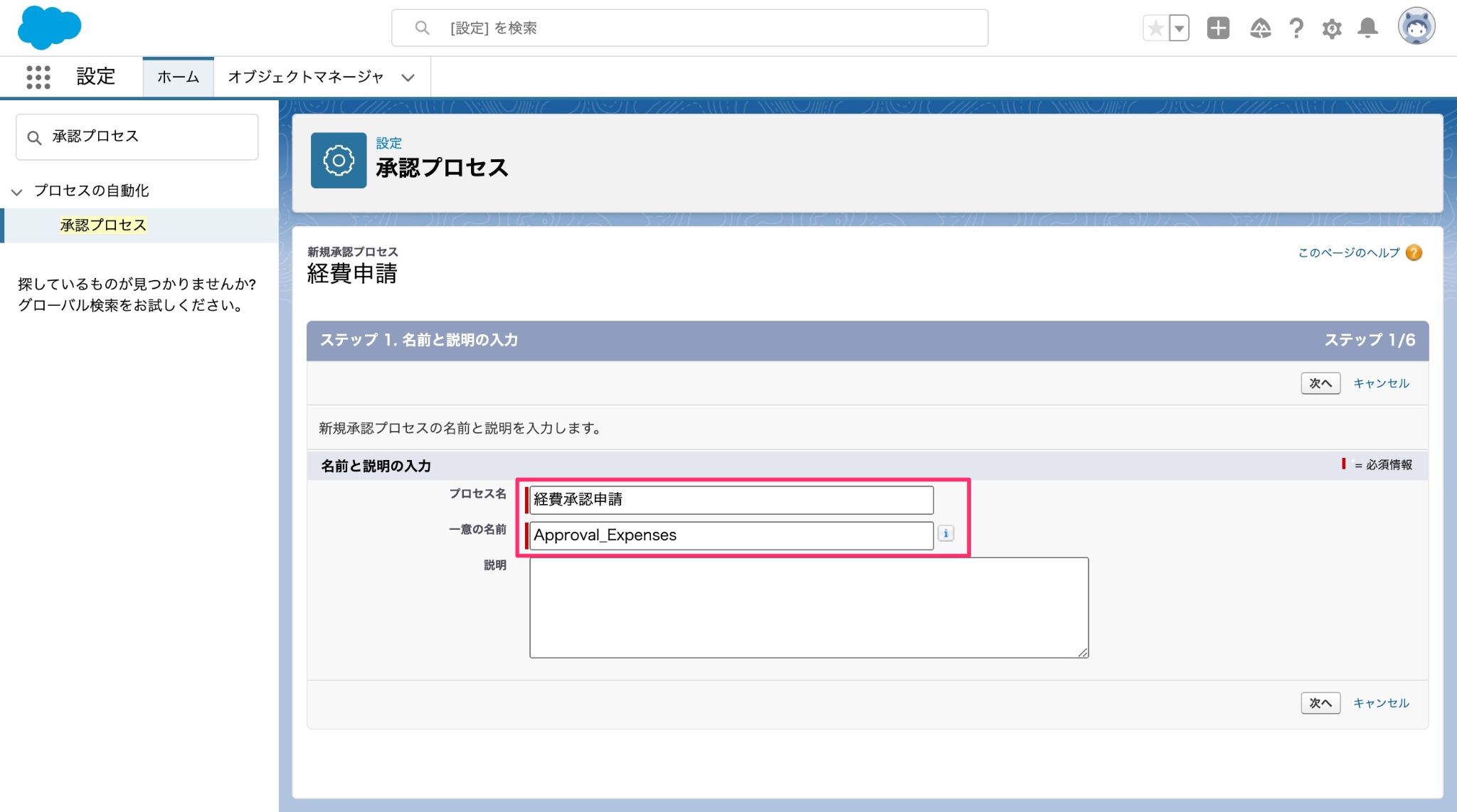
この承認プロセスの開始条件として、「現在のユーザ: 事業所 次の文字列と一致する 本社」を設定します。
この条件を設定することで、経費申請を行えるのは本社所属の従業員のみに限定できます。
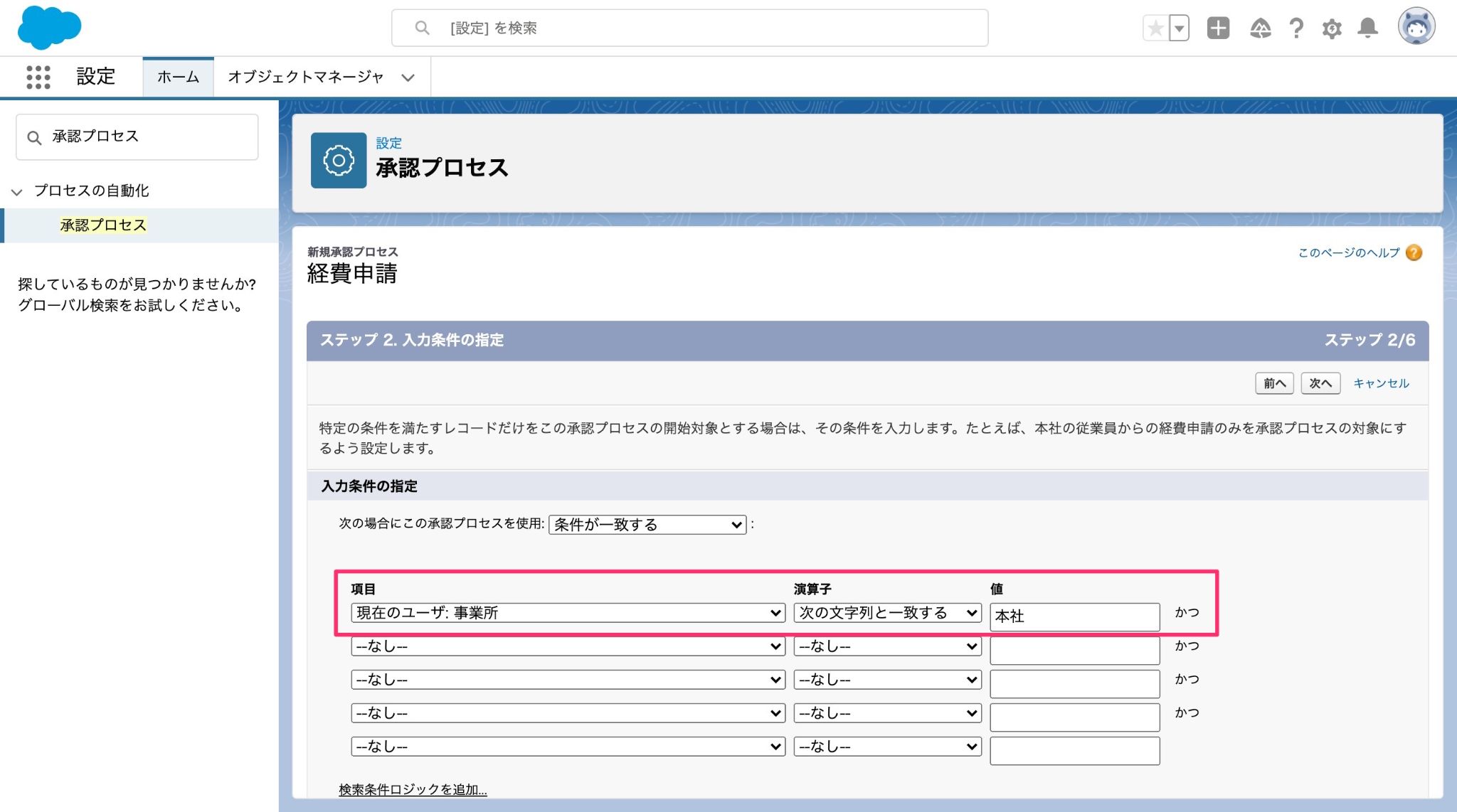
[割り当て先として使用するユーザ項目]に「マネージャ」を選択します。
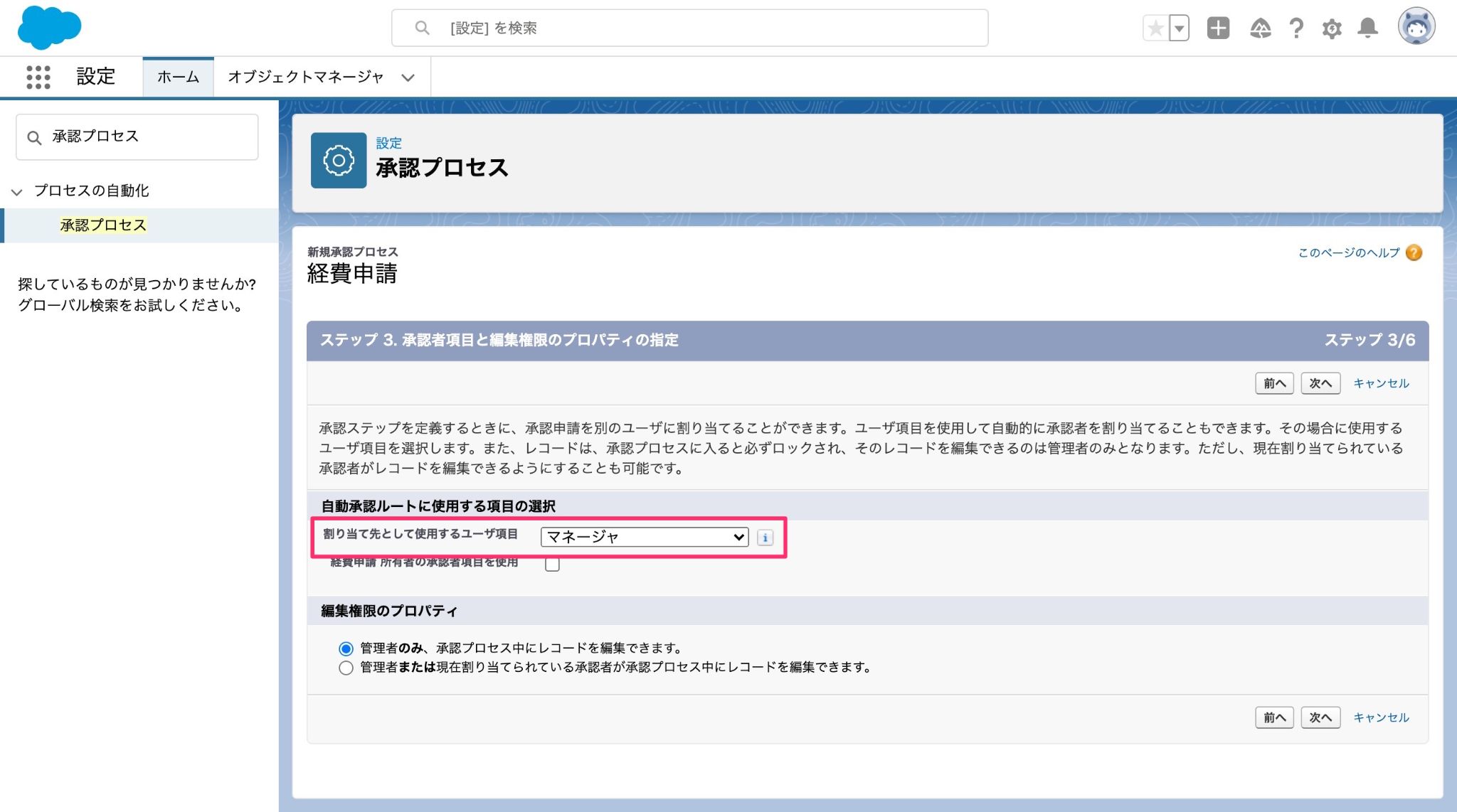
承認申請が割り当てられたことを承認者に通知するメールテンプレート※を指定します。
※本記事では、メールテンプレートの作成について詳細説明を行いませんが、あらかじめメールテンプレートを作成して指定すると良いでしょう。
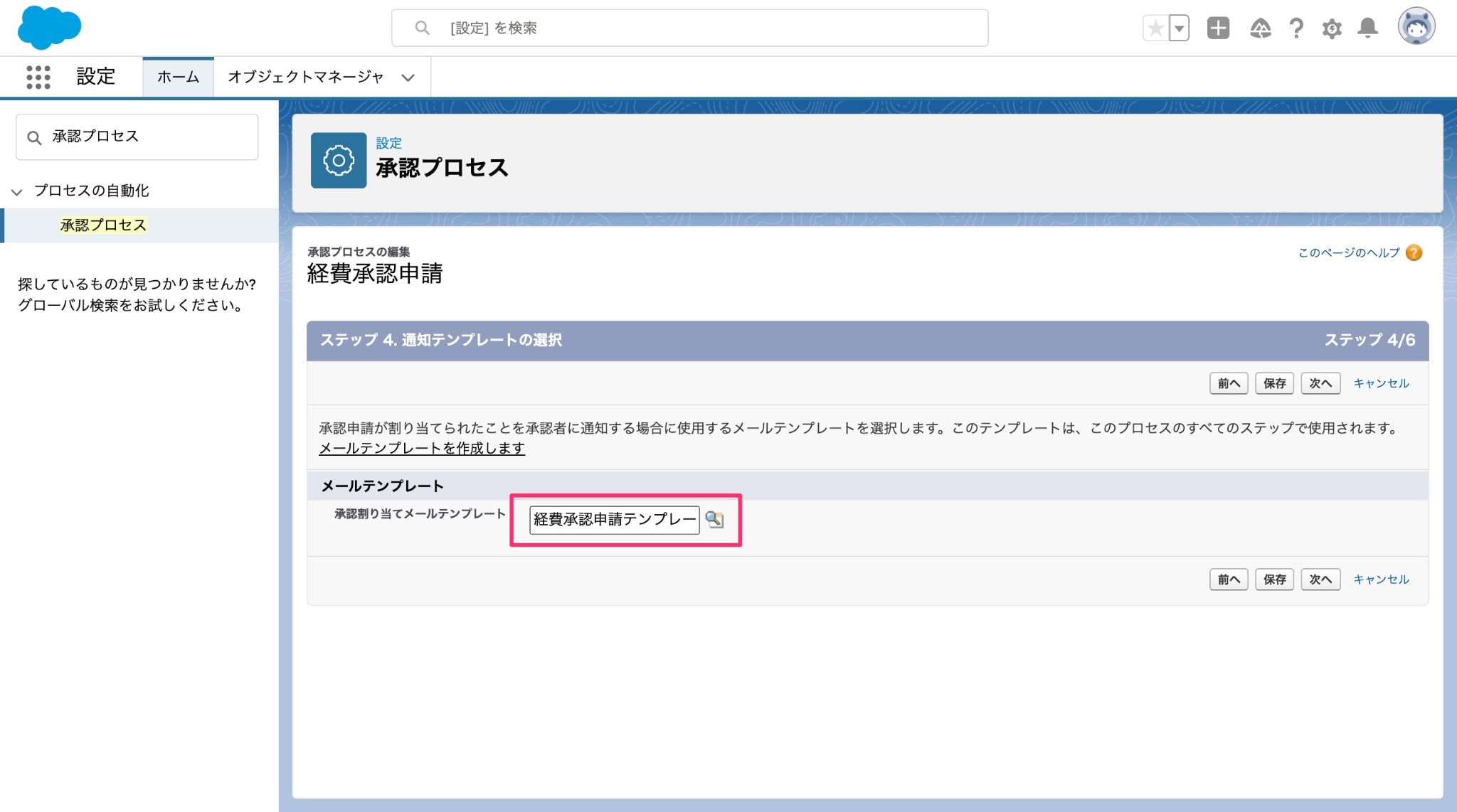
承認者が実際に申請を承認・却下するページに表示する項目を選択します。必要に応じて表示させたい項目を選択します。
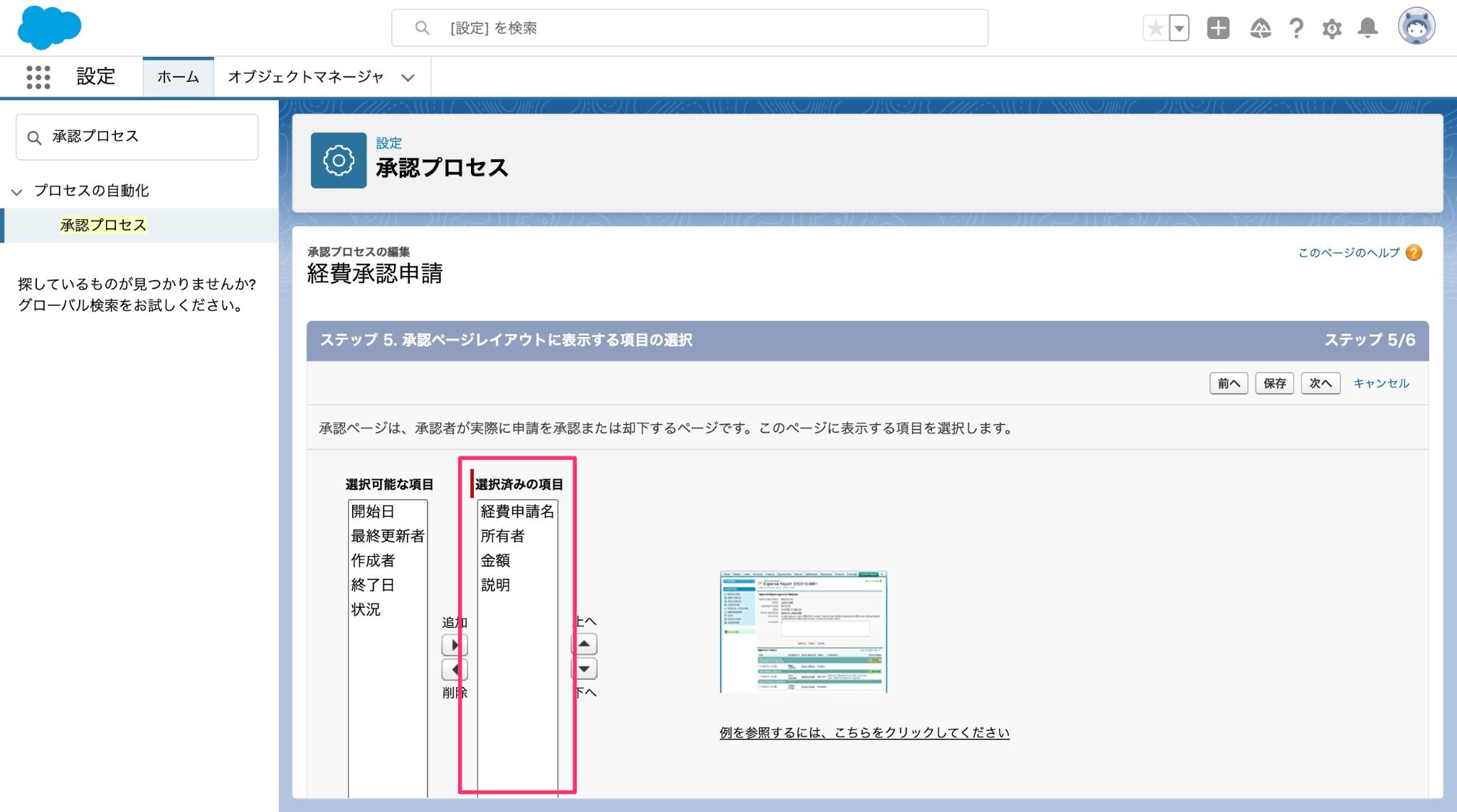
承認申請を実行できるユーザを指定します。経費申請のような場合、通常はレコードの所有者のみ申請するようにします。
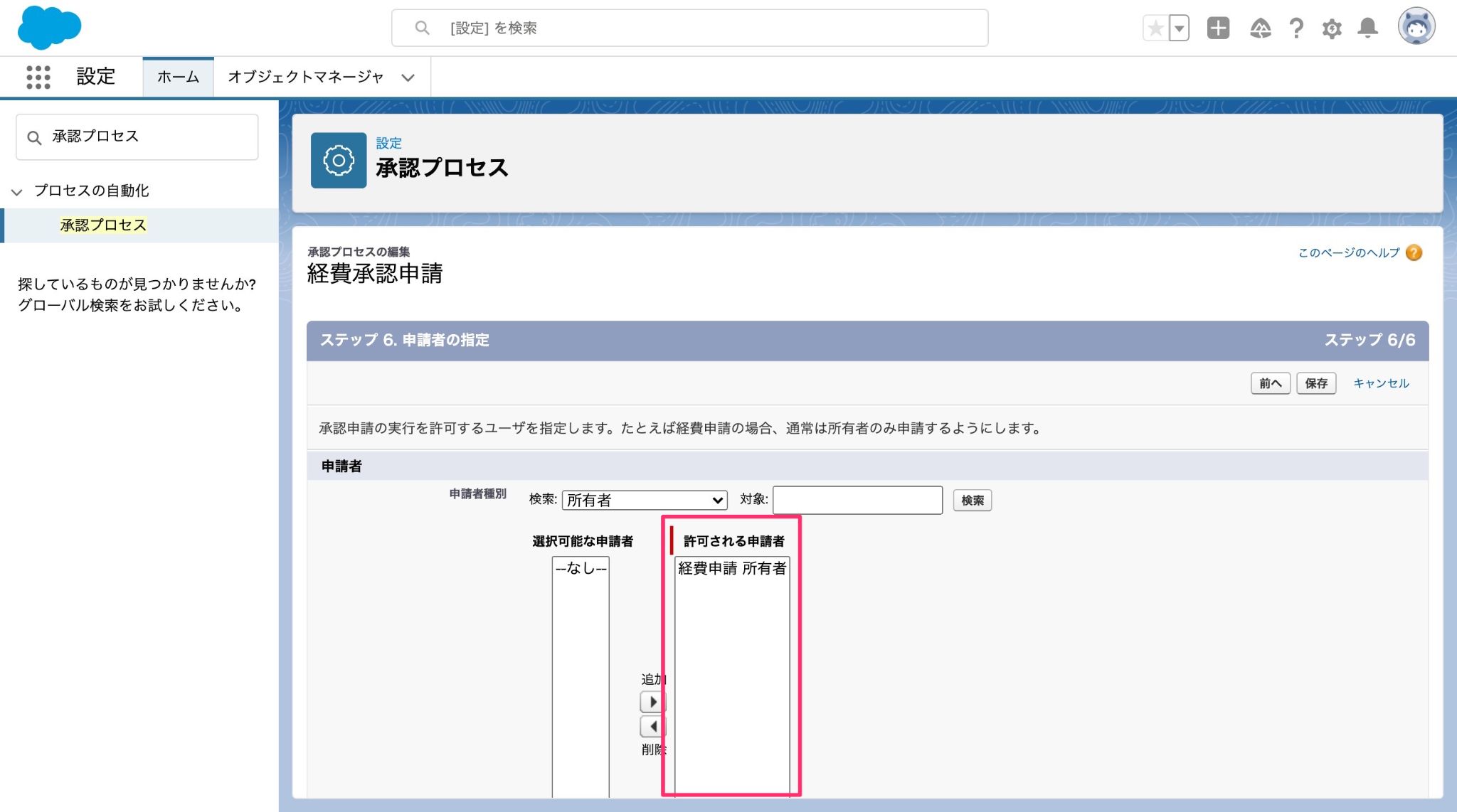
以上で、承認プロセスを作成するウィザードは完了します。
この先については、承認ステップと承認時のアクションについて説明を行っていきます。
承認ステップの追加
2つの承認ステップを作成していきます。
前項で新規作成した「経費承認申請」の承認プロセス詳細画面にて、[新規承認ステップ]ボタンをクリックします。
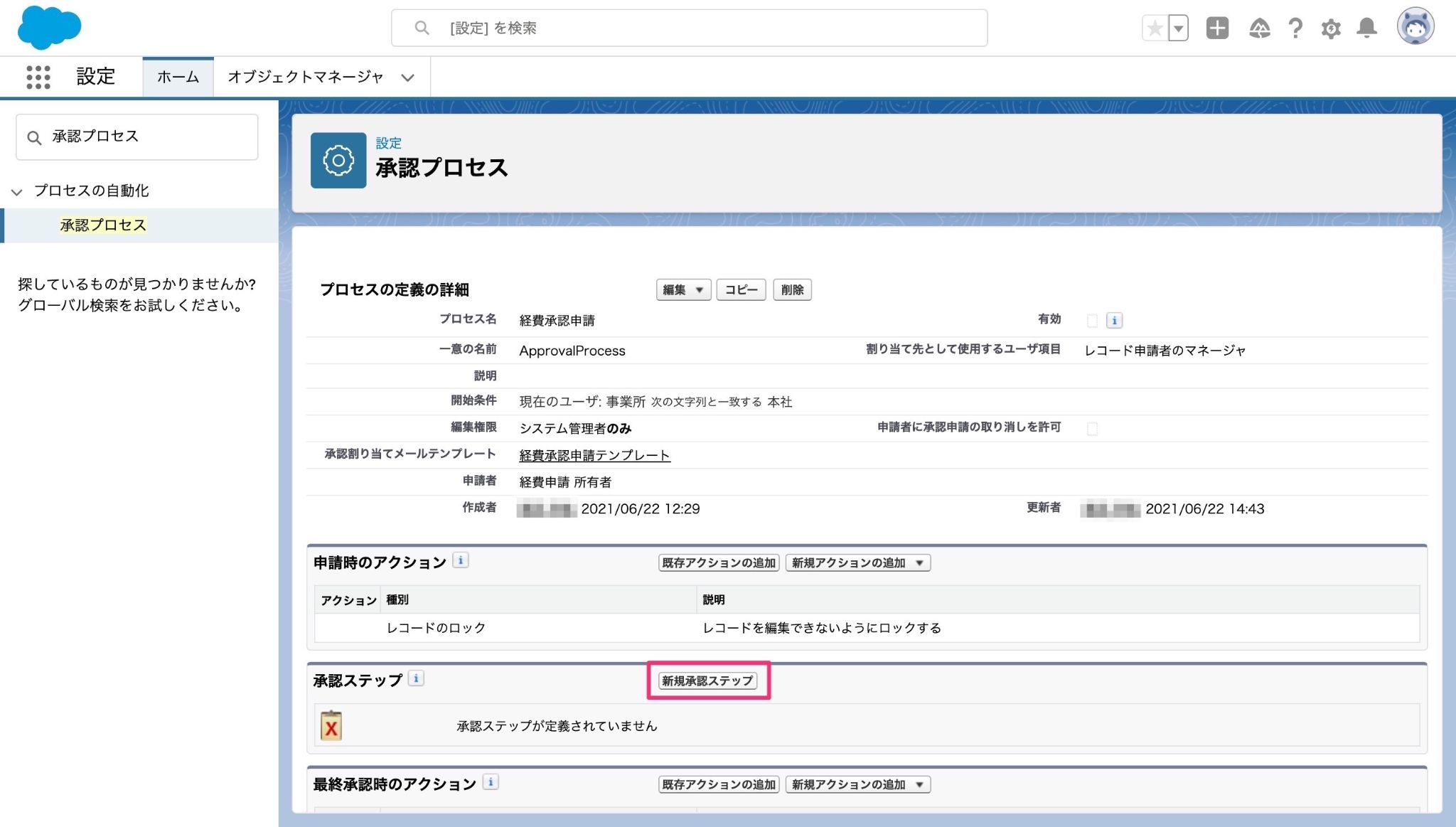
「マネージャの承認」のステップを作成します。
このステップの[名前]を「マネージャ承認」と、[一意の名前]に「ManagerApproval」と任意の名前を付けます。
[順番]については、最初のステップとなるので「1」とします。
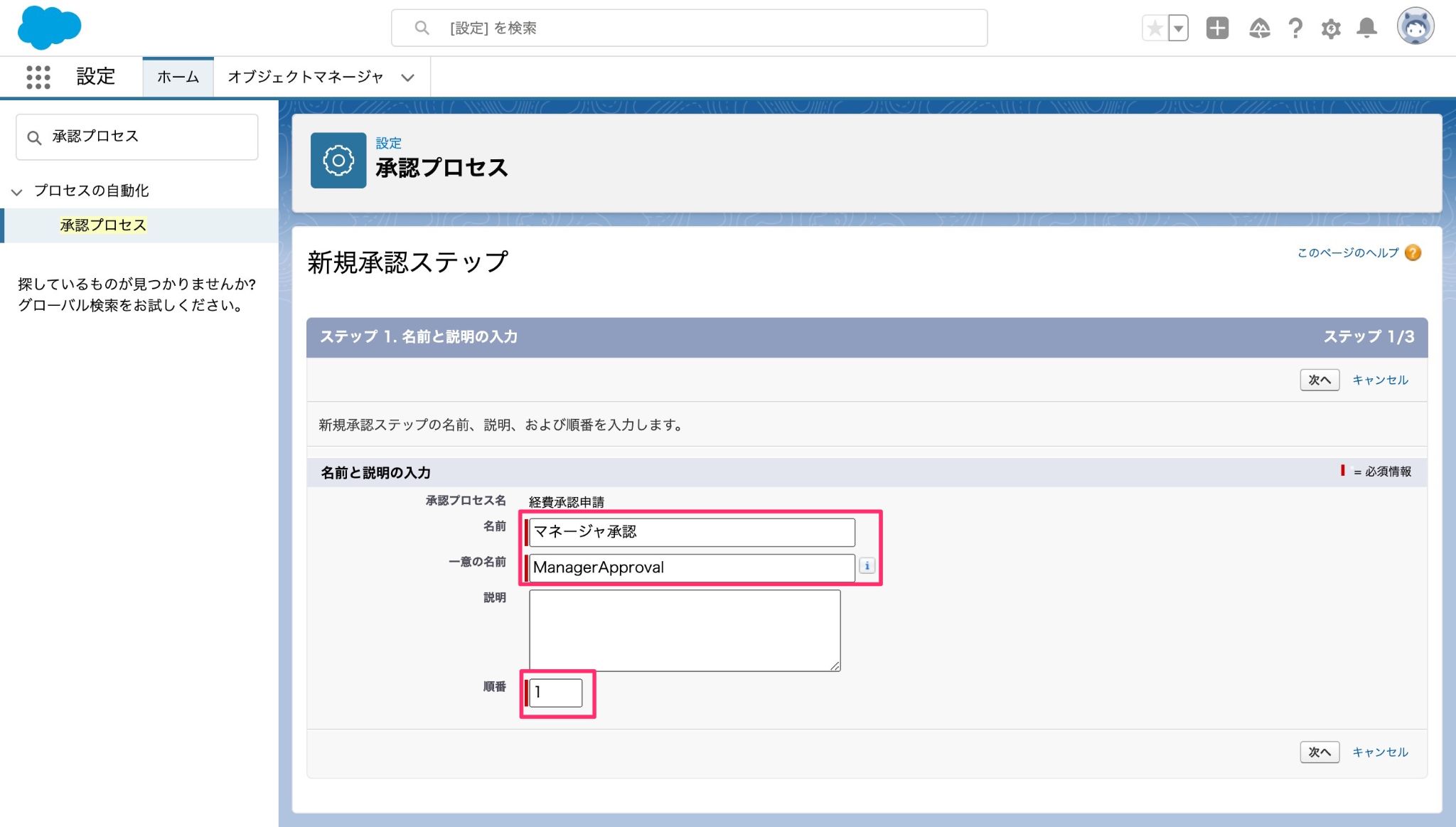
[次の場合に、このステップに入ります。] を選択し、[条件が一致する] を選択します。
[それ以外の場合、]オプションとして、[レコードを承認] を選択します。
開始条件を、[経費申請: [金額] > 10000] に設定します。
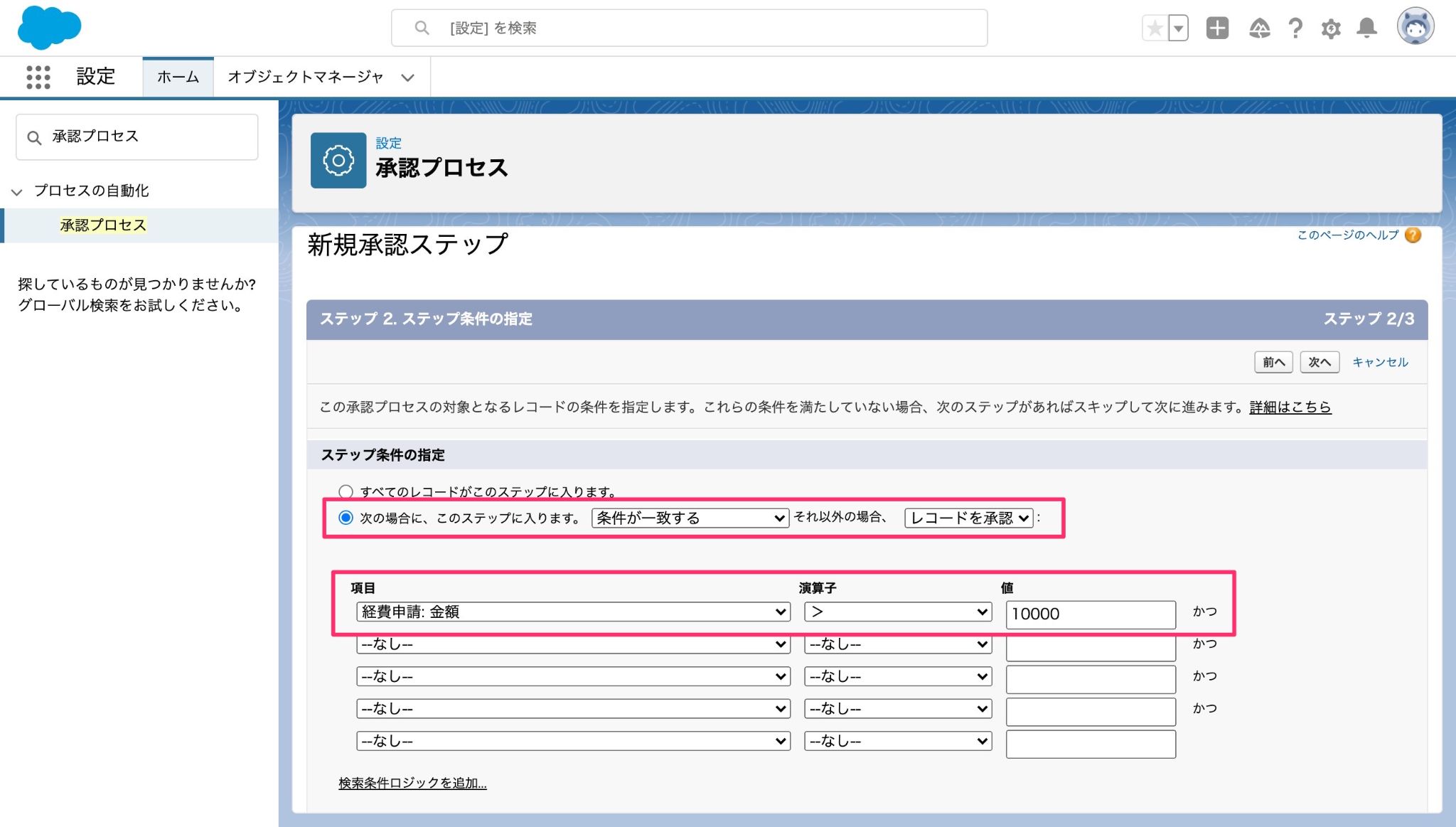
[自動的に承認者に割り当てる]オプションで、申請したユーザのマネージャを選択します。
必要に応じて、[代理承認者] 項目のユーザが申請を承認できるようにする場合は、[代理承認者もこの申請を承認可能にする。] を選択します。
[保存]ボタンをクリックします。
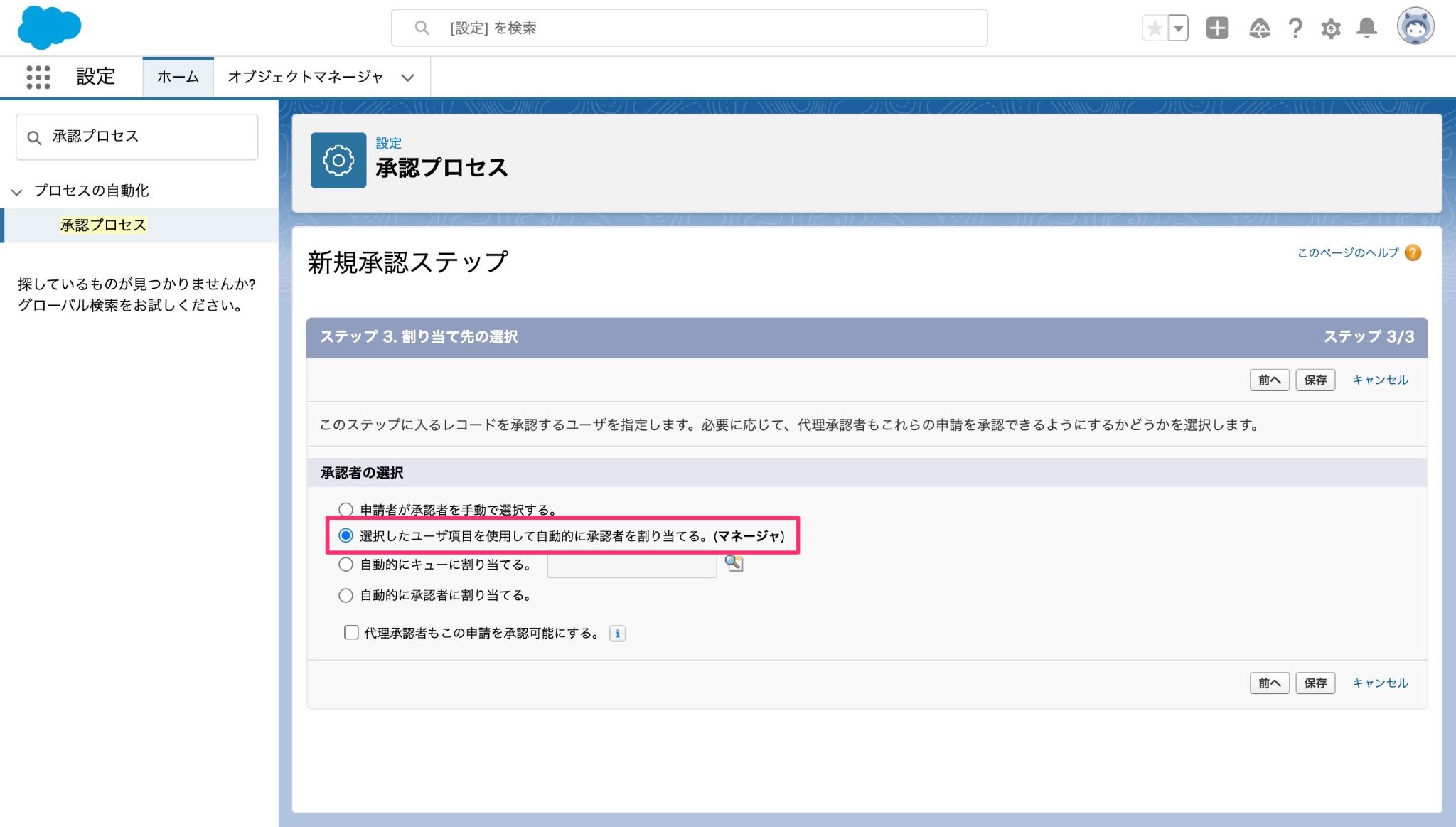
以上の設定により、10,000円を超える経費申請はマネージャの承認が義務付けられます。
次に、「役員承認」という2つ目の承認ステップを作成します。
マネージャ承認のステップと同様に、ステップの[名前]に「役員承認」と、[一意の名前]に「VPApproval」と任意の名前を付けます。
[順番]については、「2」とします。
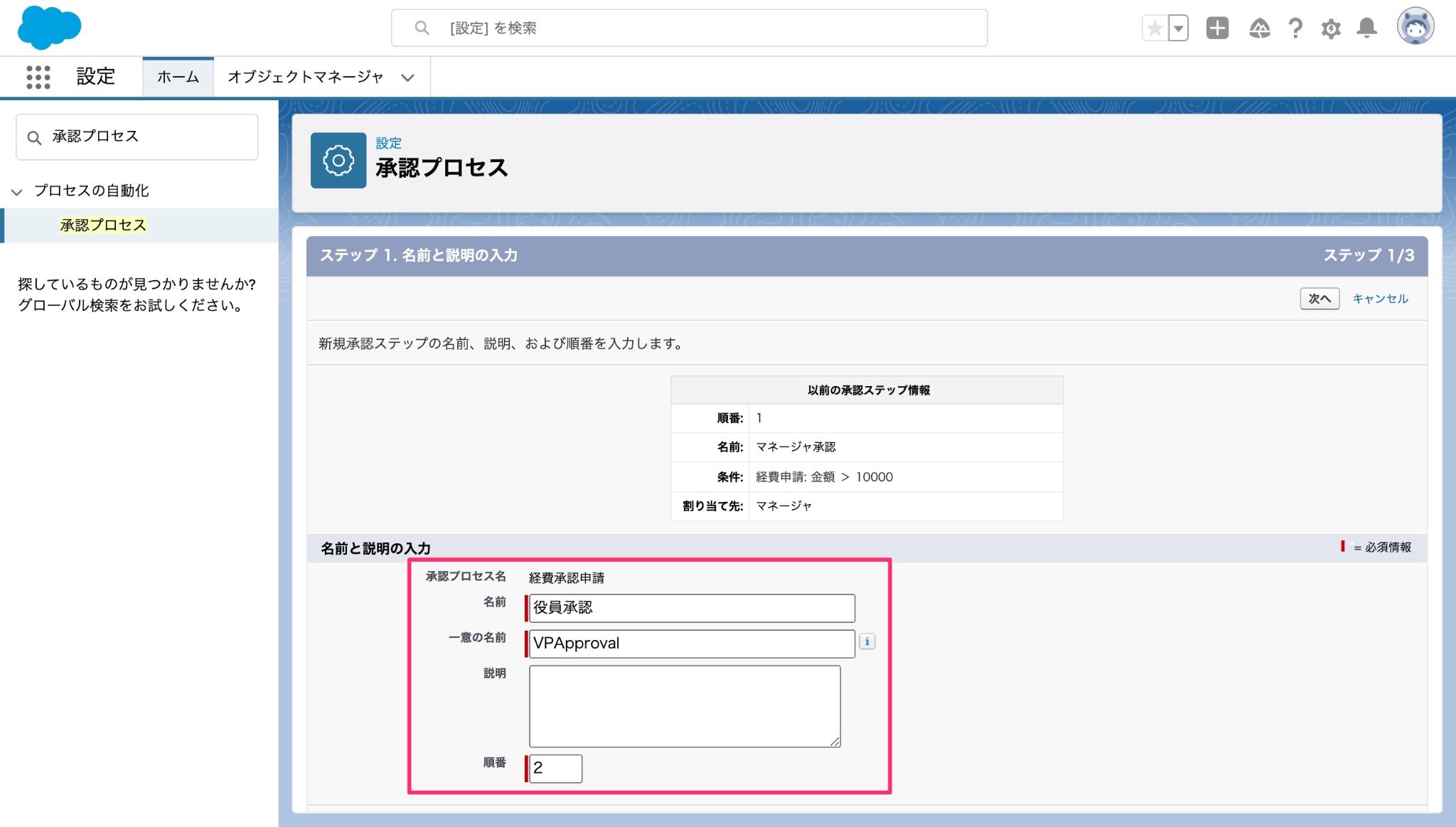
[次の場合に、このステップに入ります。] を選択し、[条件が一致する] を選択します。
開始条件を、[経費申請: [金額] > 100000] に設定します。
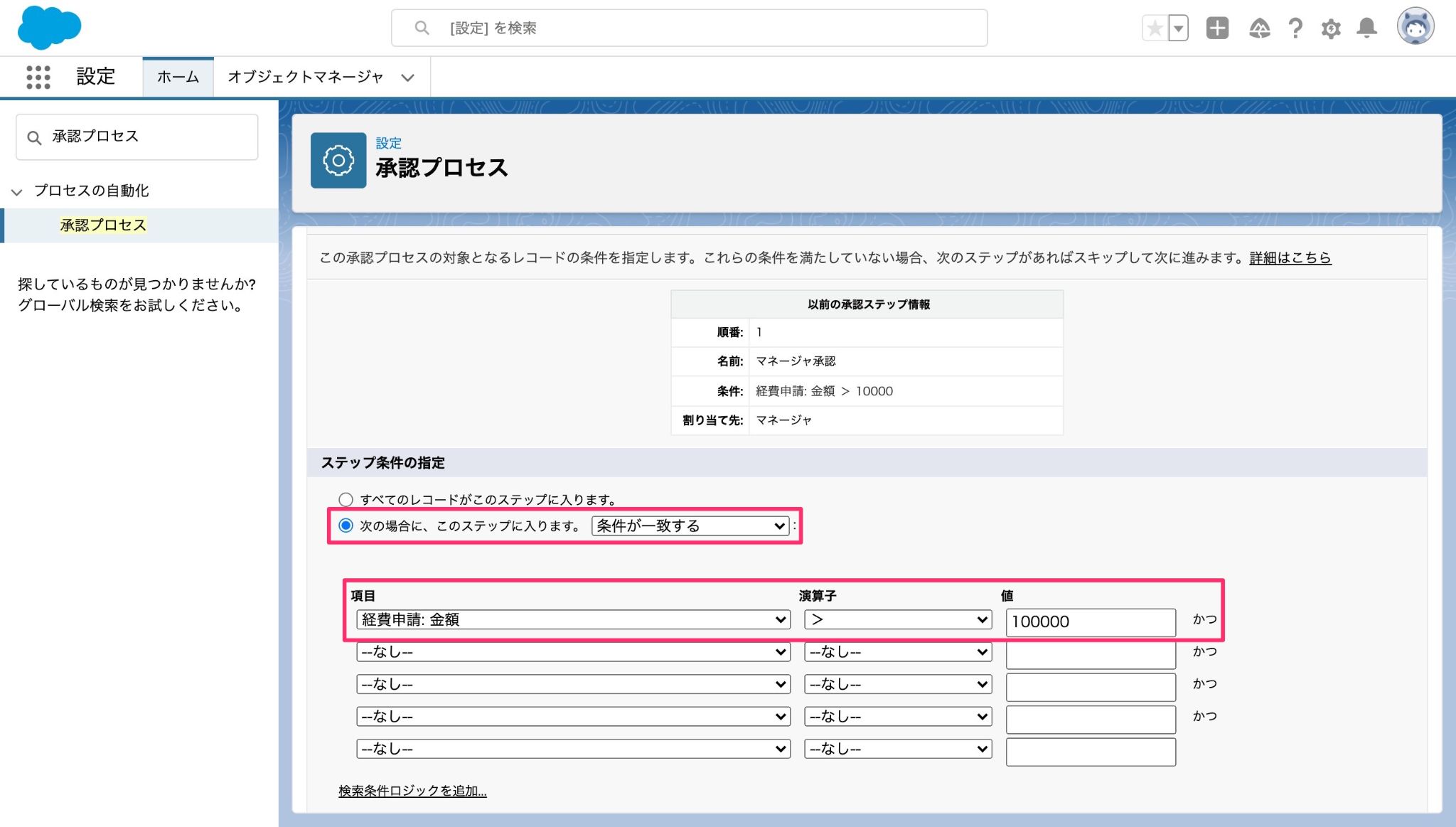
[自動的に承認者に割り当てる] を選択し、CEOやCFOといった役員ロールを持つユーザを任意で複数人選択します。
その下の[選択したすべての承認者から全員の承認を得る必要がある] オプションを選択します。
このオプションの選択により、指定した両方のユーザによって承認されるまで申請は最終承認されません。
必要に応じて、[代理承認者] 項目のユーザが申請を承認できるようにする場合は、[代理承認者もこの申請を承認可能にする。] を選択します。
[このステップの却下時のアクションのみ実行し…] を選択して、いずれかのVPが申請を却下した場合には、その申請内容を変更するためにマネージャに戻るようにします。
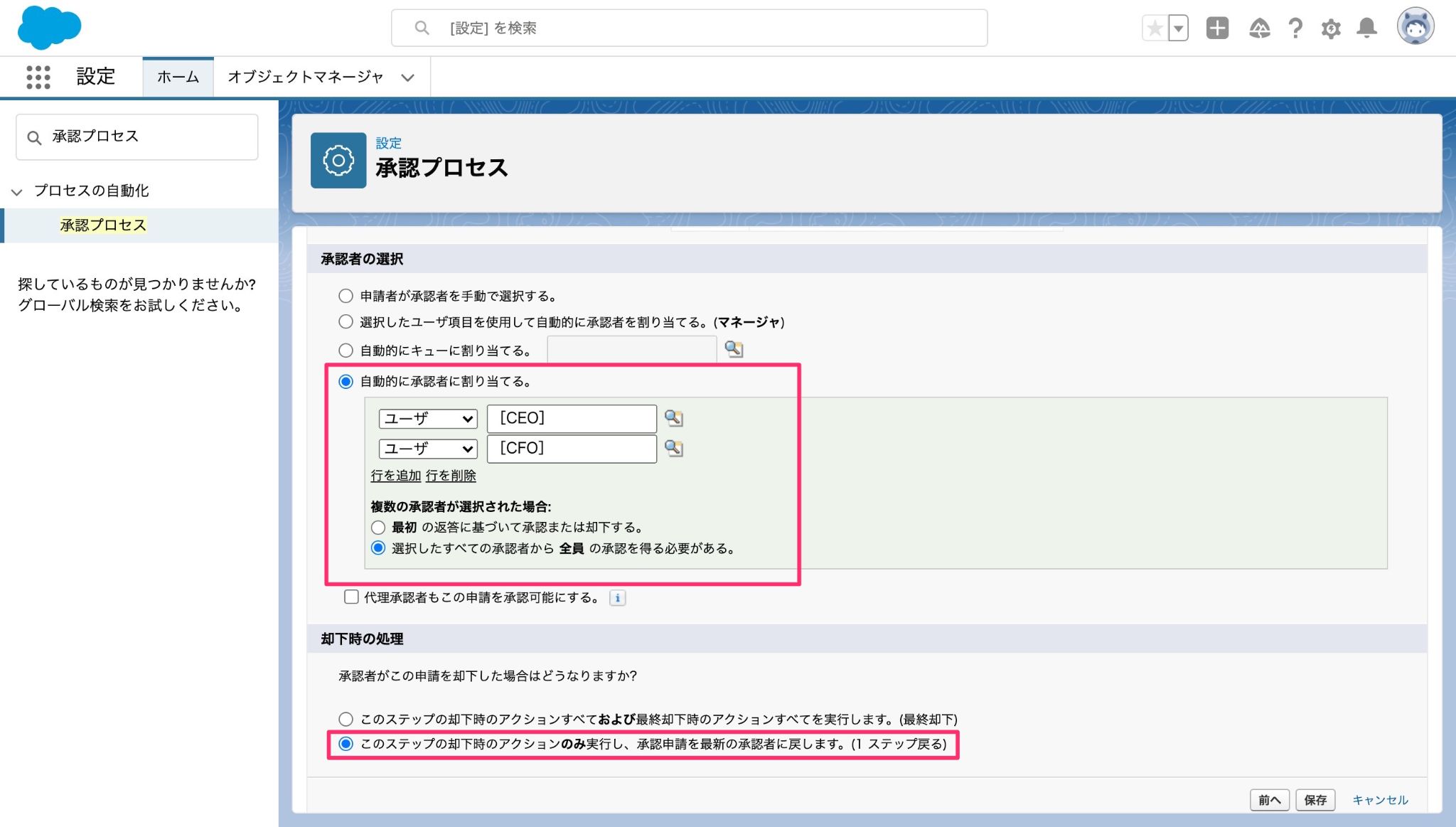
以上の設定により、2つ目のステップとして、100,000円を超える経費申請については複数人の役員からの承認を義務付けられます。
最終承認時のアクション
最後に、最終承認時のアクションを設定していきます。
承認時のアクションとして、経費申請レコードの「状況」項目の値を「承認済み」に自動的に変更します。
「経費承認申請」の承認プロセス詳細画面にて、[新規アクションの追加]ボタンをクリックし、「項目自動更新」を選択します。
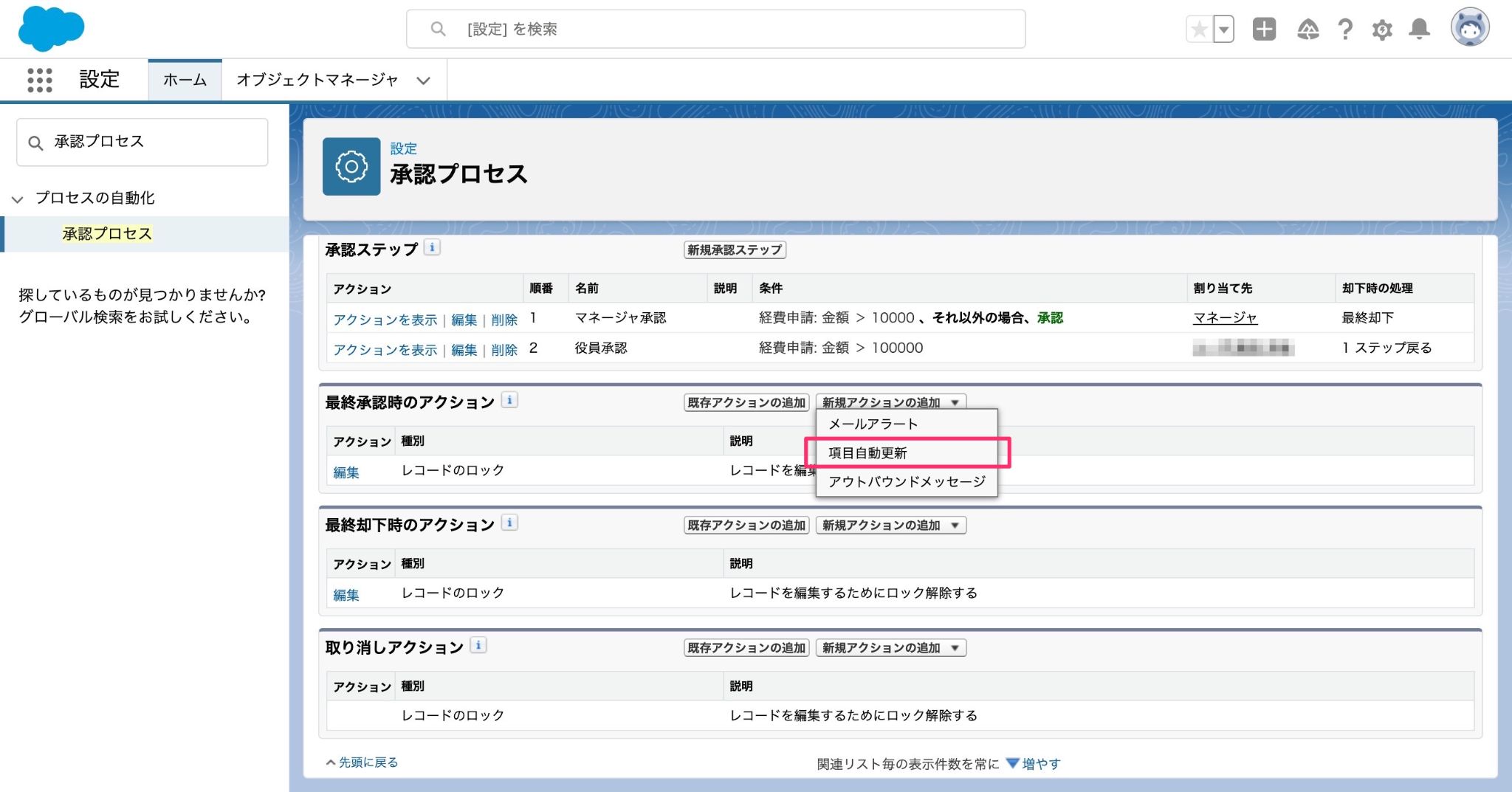
アクションの[名前]に「経費申請承認済み」と、[一意の名前]に「StatusUpdate」と任意の名前を付けます。
[更新する項目]に、「状況」項目を選択します。
[新規項目値]の指定として、特定値「承認済み」を選択し、[保存]ボタンをクリックします。
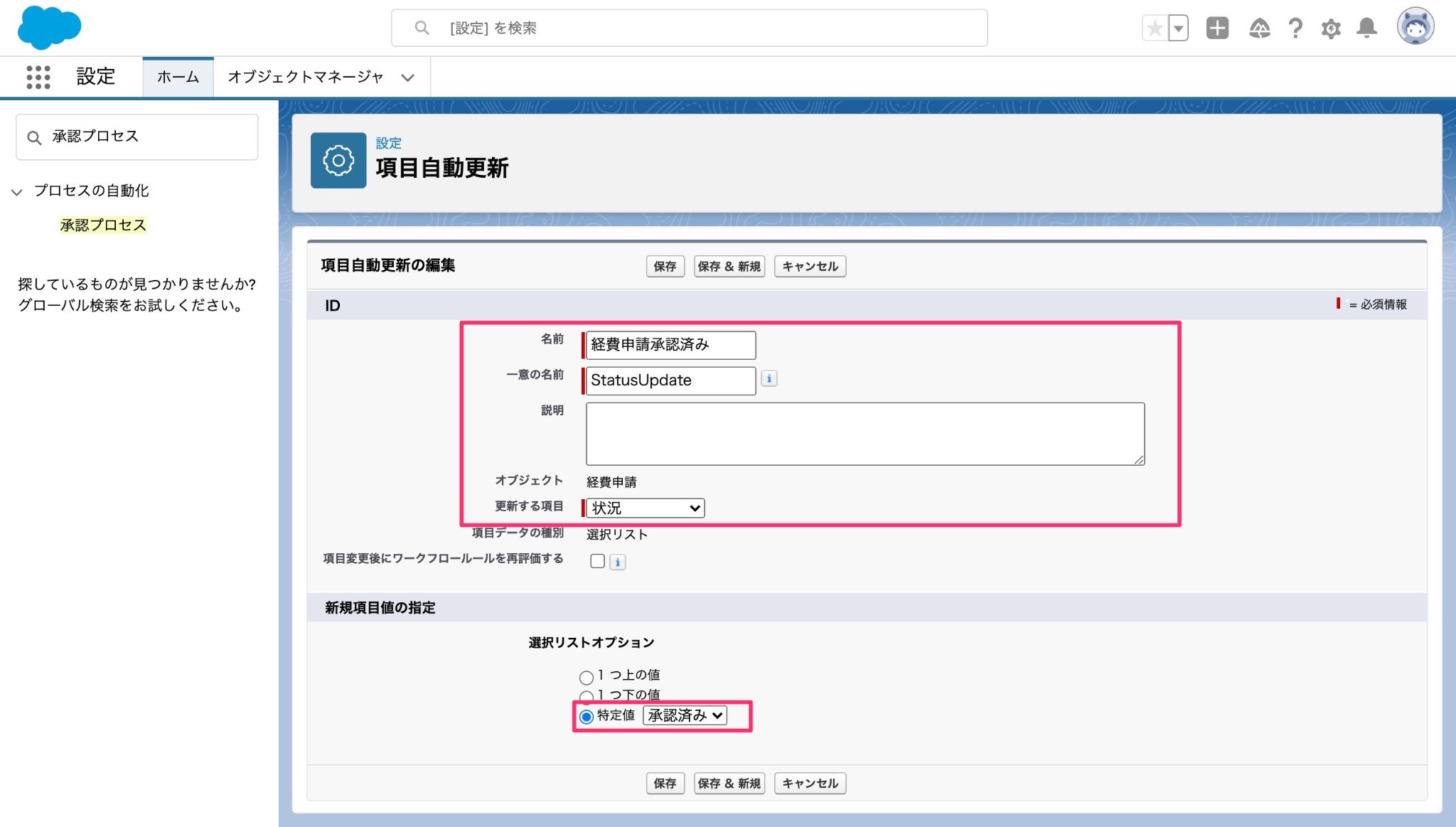
これで、経費申請が承認された際、自動的にレコードの「状況」項目の値が「承認済み」と変更されます。
本記事では省略していますが、必要に応じて申請者に通知メールを送信するなど、他のアクションについても、ここから設定が可能です。
承認プロセスまとめ
いかがでしたでしょうか。承認プロセスについての基礎知識とメリット、具体的な設定の流れについて解説いたしました。
承認プロセスの設定にあたっては、手順が多いので面倒に感じられる方もおられるかと思いますが、事前に自社の承認にかかる流れを確認しておくと迷いなくスムーズに設定を行えます。
Salesforceにおいて、承認プロセスは非常に重要な機能として位置付けられます。
本記事が、今後の承認プロセス活用の参考になれば幸いです。
Salesforceの開発・カスタマイズを検討中の方はサンブリッジにご相談ください
サンブリッジは、長年Salesforceの導入や開発に取り組み、貴社の業務に合わせたクラウドサービスを提供するSalesforceコンサルティングパートナーです。Salesforce導入時の設計・設定から導入後の定着化支援まで、安定した運用を実現できるよう、幅広く支援しています。
Salesforceの開発・カスタマイズを検討中の方は、ぜひ一度、サンブリッジまでご相談ください。
【SFA/CRM比較表】
SFA(営業支援システム)の選び方5つのポイント解説機付き

自社に最適なもの選ぶ際に特に検討したいポイントを解説しながら、Salesforceを含む代表的なSFA/CRMのサービスを比較表にしてまとめした。